Win10系统下魔兽争霸冰封王座(War3)如何实现全屏?
win10魔兽争霸不能全屏?win10冰封王座war3全屏解决方案
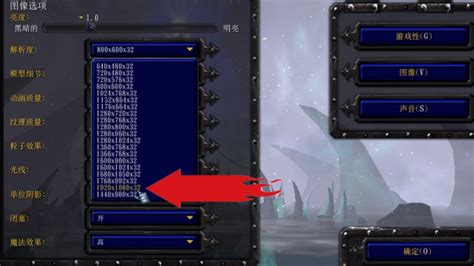
在Windows 10操作系统下运行《魔兽争霸》系列游戏(尤其是《魔兽争霸3:冰封王座》),很多玩家可能会遇到游戏无法全屏显示的问题。这不仅影响了游戏体验,还可能让玩家感到困扰。本文将详细介绍在Windows 10系统下,如何解决《魔兽争霸3:冰封王座》无法全屏的问题,帮助玩家重新享受完整的游戏画面。

一、问题背景
在Windows 10环境下运行《魔兽争霸3:冰封王座》时,游戏窗口可能会以非全屏模式运行,或者在游戏窗口中显示黑边,无法充分利用显示器的全屏分辨率。这一问题通常与系统的分辨率设置、游戏配置、显卡驱动和注册表设置等多个因素有关。

二、解决方案
针对《魔兽争霸3:冰封王座》在Windows 10下无法全屏的问题,有多种解决方案可以尝试。以下是一些常见的解决方法,涵盖了从调整系统设置到修改注册表等多个方面。

1. 调整系统分辨率和游戏设置
步骤一:检查系统分辨率
首先,确保你的Windows 10系统分辨率设置正确。你可以通过以下步骤来检查和调整分辨率:
2. 在“显示”选项卡中,滚动到“缩放与布局”部分,确保“更改文本、应用等项目的大小”设置为推荐的分辨率(如1920x1080)。
步骤二:调整游戏分辨率
接下来,你需要确保游戏的分辨率设置与系统分辨率一致。这可以通过游戏内的设置菜单来完成:
1. 打开《魔兽争霸3:冰封王座》游戏。
2. 进入游戏设置菜单(通常在游戏主界面的选项或设置按钮中)。
3. 找到“视频”或“显示”设置部分,将“分辨率”设置为与你的系统分辨率相同的值。
2. 修改注册表
如果调整系统分辨率和游戏设置无法解决问题,你可能需要修改注册表。请注意,修改注册表是一个高级操作,可能会对你的系统造成不可逆的影响。因此,在进行任何修改之前,请务必备份你的注册表。
步骤一:打开注册表编辑器
你可以通过以下步骤打开注册表编辑器:
1. 按下Win+R键,打开“运行”对话框。
2. 输入`regedit`,然后按回车键。
步骤二:定位到正确的注册表路径
你需要定位到以下两个注册表路径之一,具体取决于你想要修改的内容:
`HKEY_CURRENT_USER\Software\Blizzard Entertainment\Warcraft III\Video`
`HKEY_LOCAL_MACHINE\SYSTEM\ControlSet001\Control\GraphicsDrivers\Configuration`
步骤三:修改注册表值
在找到的注册表路径中,你需要找到并修改以下两个值:
`reswidth`:代表屏幕的宽度。
`resheight`:代表屏幕的高度。
双击这些值,然后在弹出的对话框中选择“十进制”,并输入你的显示器分辨率的宽度和高度(例如1920x1080)。
步骤四:重启游戏和计算机
完成上述修改后,重启《魔兽争霸3:冰封王座》游戏和计算机,以确保更改生效。
3. 修改游戏配置文件
除了修改注册表外,你还可以尝试修改游戏的配置文件来解决全屏问题。这通常涉及编辑一个名为`War3.ini`的文件。
步骤一:找到配置文件
在游戏的安装目录下,找到名为`War3.ini`的配置文件。这个文件通常位于`C:\Program Files (x86)\Warcraft III`或类似的路径下。
步骤二:编辑配置文件
用文本编辑器打开`War3.ini`文件,并找到以下两个参数:
`reswidth`
`resheight`
将这两个参数的值修改为你的显示器分辨率的宽度和高度(例如1920x1080)。
步骤三:保存并重启游戏
保存对配置文件的更改,并重启《魔兽争霸3:冰封王座》游戏。
4. 调整显卡设置
某些情况下,显卡的设置也会影响游戏的全屏显示。你可以通过显卡控制面板来调整这些设置。
步骤一:打开显卡控制面板
右键点击桌面空白处,选择“显卡控制面板”或类似的选项。具体的选项名称取决于你的显卡品牌和型号。
步骤二:调整显示设置
在显卡控制面板中,找到与显示设置相关的选项。这可能包括“调整桌面大小和位置”、“缩放”或类似的选项。
步骤三:设置全屏显示
将缩放比例设置为全屏,或者找到类似“启用GPU缩放”或“全屏”的选项,并确保它们已启用。
步骤四:应用更改
保存你的更改,并重启计算机以确保它们生效。
三、其他注意事项
更新显卡驱动:确保你的显卡驱动是最新的。过时的显卡驱动可能会导致全屏问题。
兼容性模式:尝试以兼容模式运行游戏。右键点击游戏可执行文件(如`War3.exe`),选择“属性”,然后在“兼容性”选项卡中勾选“以兼容模式运行这个程序”。
管理员权限:确保你有足够的权限来修改注册表和配置文件。右键点击文件或程序,选择“以管理员身份运行”。
备份重要数据:在进行任何修改之前,务必备份你的重要数据,以防万一。
四、结论
《魔兽争霸3:冰封王座》在Windows 10下无法全屏的问题可能由多种因素引起。通过调整系统分辨率、修改注册表、编辑游戏配置文件和调整显卡设置等方法,大多数玩家应该能够解决这个问题。如果上述方法仍然无法解决问题,请考虑联系游戏客服或搜索更多的解决方案。希望这篇文章能帮助你重新享受完整的《魔兽争霸3:冰封王座》游戏体验。
- 上一篇: 摩尔庄园小镇快速升级攻略
- 下一篇: DNF极限祭坛:怪物全攻略,挑战你的战斗极限!
新锐游戏抢先玩
游戏攻略帮助你
更多+-
03/11
-
03/11
-
03/11
-
03/11
-
03/11









